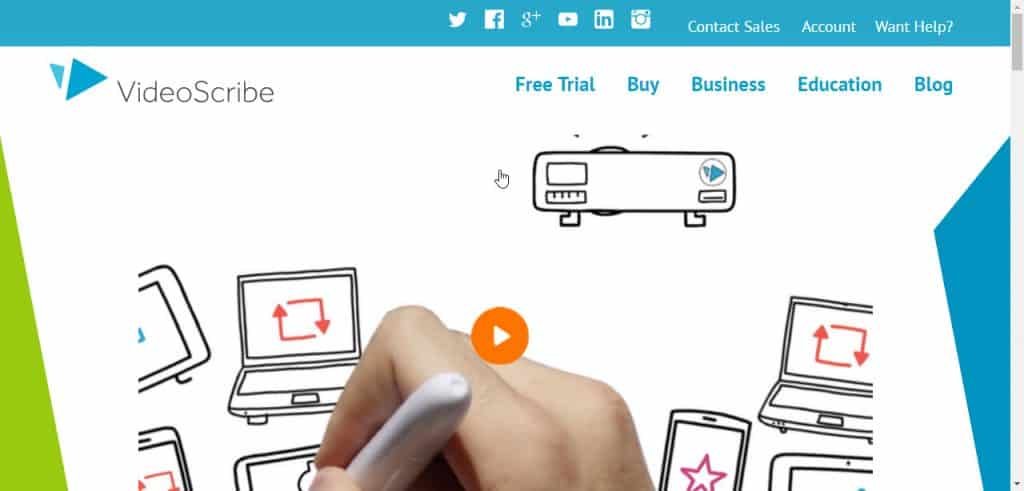Una pregunta recurrente en nuestros videos es ¿Qué programas utilizamos para nuestros videos animados?
Si eres seguidor de nuestros video cursos, entonces podrás notar que normalmente los videos de introducción y algunos en los que explicamos conceptos, se encuentran animados.
En lo largo de estos años hemos realizado varios videos animados que tienen una gran aceptación, son entretenidos y funcionan mejor que un video conmigo frente a la cámara explicando un puñado de conceptos.
Los videos animados nos permiten ilustrar muchos de estos conceptos, gracias a estos videos, los temas que en algunos casos pueden ser aburridos de explicar, se vuelven más digeribles y el usuario puede comprender mejor de lo que estamos hablando gracias a la animación.
Voy a mostrarte exactamente los 4 programas con los que hemos jugado en todos nuestros videos y el programa que utilizaremos con más frecuencia para nuestros futuros videos, junto a ejemplos de los videos que hemos realizado con estas herramientas.
Además de esto, es importante mencionar que normalmente utilizamos dos estilos de animación, el estilo “WhiteBoard” y el estilo “Flat 2D”; la verdad es que aún no estamos seguros de cuál estilo gusta más, seguimos trabajando en descubrirlo, pero ambos estilos son divertidos de ver y crear.
Todas las herramientas que voy a mencionarte son de pago, la animación de un video puede ser extremadamente cara, pero con las herramientas que veremos en este artículo podemos obtener un muy buen video a una fracción del precio y del tiempo.
Table De Contenidos
PowToon
Este es el programa más fácil de utilizar de todos en esta lista. PowToon es un servicio que utilizas desde tu navegador, te permite crear videos animados sin necesidad de realizar descargas o instalar aplicaciones adicionales en tu computadora, lo haces todo desde el navegador.
Para utilizar este programa te recomiendo un navegador moderno como Google Chrome, Firefox o Safari.
PowToon es perfecto si tu no cuentas con mucho tiempo para crear tus videos, te permite realizar animaciones extremadamente rápido y muy fácilmente, basta con arrastrar y soltar los elementos que deseas utilizar en tu video.
Claro que la simplicidad tiene un coste, y es que no tiene muchas opciones de personalización para los elementos que puedes añadir en tu video.
Esto quiere decir que no puedes modificar los colores de los íconos, los personajes tienen una cantidad limitada de animaciones disponibles, por lo menos en mi experiencia.
Pero si tu deseas un video animado fácil y rápido, entonces PowToon es tu mejor opción.
He utilizado esta herramienta para la mayor parte de los videos de nuestro canal de YouTube, ya que el Outro de los videos se encuentra realizado con este programa. También lo he utilizado en el video de introducción a nuestro curso de WordPress desde Cero, aunque para ser completamente honesto, el video es una combinación de PowToon con Camtasia Studio.
Te dejo como ejemplo el video de introducción a nuestro curso de WordPress:
[arve url=»https://www.youtube.com/watch?v=7CUyCeq9f_0&list=PLmIEoKACpcDy5XGw_v7RFxRQ04cvXCF40″ title=»Tutorial WordPress video 1″ description=»Tutorial WordPress» autoplay=»no» /]
PowToon tiene una versión gratuita que tiene muchas limitaciones y no te permite descargar el video pero que puede servirte para familiarizarte con la plataforma.
Luego la versión de pago inicia en los $19.00 hasta los $59.00 por mes, y muy pronto tendrán una versión para agencias con un valor de $299.00 por mes.
GoAnimate
Esta solución tiene varias similitudes con PowToon, es una solución en la nube, de modo que todo lo trabajaras desde tu navegador al igual que PowToon, no debes descargar nada a tu computadora. Pero a diferencia de PowToon este es un programa mucho más robusto y con más opciones disponibles.
Si deseas crear videos animados muy complejos, extremadamente personalizados, pero con un programa fácil de utilizar, entonces GoAnimate es tu solución.
Esta plataforma es tan robusta que incluso he realizado videos animados para clientes en el pasado utilizando este programa, no he encontrado hasta ahora un solo video que no pueda animar utilizando GoAnimate.
Las grandes ventajas de GoAnimate en mi experiencia son las siguientes:
- Te permite modificar a profundidad cualquier personaje he incluso puedes crear tus propios personajes.
- Cuenta con la opción de LipSync para los audios de los personajes.
- El timeline del editor es increíblemente intuitivo y al mismo tiempo muy profesional.
- Cuenta con varios estilos de animación.
- Es muy fácil trabajar con los archivos de audio dentro del editor, esto es crucial al momento de crear tu video animado, necesitas poder trabajar fácilmente con tu voiceover y la música de fondo.
GoAnimate ha sido la solución para muchos de nuestros videos. En nuestros futuros videos utilizaremos mucho GoAnimate junto a otro programa para crear los videos animados de nuestros cursos, especialmente al momento de explicar conceptos.
Te mostraré dos ejemplos de videos que hemos realizado con esta plataforma:
Video explicativo de como funciona una tienda online:
[arve url=»https://www.youtube.com/watch?v=s85LS2boAMk&list=PLmIEoKACpcDyG8WwqHNo9XvpJVXLsli6O» description=»Como funciona el Ecommerce» autoplay=»no» /]
Video sobre SEO y el efecto que tiene en tu negocio:
[arve url=»https://www.youtube.com/watch?v=1hOV4zSEr0M» description=»Como afecta el SEO a tu negocio» autoplay=»no» /]
Los dos ejemplos anteriores se encuentran creados 100% con GoAnimate. Como puedes ver es posible crear videos relativamente complejos con este programa. Sin embargo, el éxito del programa es al mismo tiempo uno de sus lados malos, por lo menos desde mi punto de vista.
El problema es que podrás encontrar muchos videos animados utilizando el mismo estilo que tu video, lo que le quita la originalidad a tus videos animados, para solucionar este problema puedes utilizar tus propios íconos, pero no podrás animarlos como los íconos que ya trae la plataforma.
Este problema también se ve reflejado en los personajes, el estilo de los personajes no cambia, si puedes modificarlos y crear tus propios personajes, pero el estilo es siempre el mismo. Es por ello que este programa será utilizado en nuestros videos explicativos, pero con menos frecuencia, los utilizaremos en los videos que sean demasiado largos para ser animados con el cuarto programa de esta lista.
El precio de GoAnimate no es el más económico, así que esto es algo que debes considerar. Tienen esencialmente dos planes que puedes utilizar, el plan de $39 que te permite descargar los videos con una resolución máxima de 720p y que añade el logo de GoAnimate en una esquina del video.
Luego se encuentra el plan de $89 que te permite descargar los videos en 1080p y también te entrega la opción de eliminar el logo de GoAnimate o remplazarlo con tu propio logo.
VideoScribe
Este programa es completamente diferente a los anteriores, VideoScribe es un programa que te permite realizar videos con el estilo “Whiteboard”, en el que se observa como las ilustraciones son dibujadas sobre una superficie de papel o cualquier tipo de textura que quieras colocar.
El estilo Whiteboard es muy popular en YouTube, asi que tienes mucha audiencia ganada si haces videos con este tipo de animación.
En lo personal este tipo de animación me parece muy entretenida y el programa es muy fácil de utilizar.
Te permite utilizar tus propias ilustraciones, puedes utilizar archivos PNG o SVG y el programa automáticamente realizará la animación de dibujo sobre tus imágenes.
Es la solución perfecta para crear whiteboard videos, incluso te permite exportar tu propia mano para realizar la animación de dibujo, aunque trae una gran cantidad de manos disponibles.
Puedes exportar el voiceover o la narración de tu video y adicionalmente la música de fondo, por lo que trabajar con la sincronización de la animación y el audio se convierte en un trabajo mas ameno.
Voy a mostrarte dos animaciones que hemos realizado con este programa:
Video explicativo sobre el concepto SEO:
[arve url=»https://youtu.be/FrBVoWj6_fc» description=»Que es SEO» autoplay=»no» /]
Video explicativo sobre que es WordPress, video creado al 90% con VideoScribe, únicamente la parte en la que muestro los diferentes sitios web dentro del contenedor de video se encuentra creada con otro programa. El resto del video se encuentra realizado completamente en VideoScribe (este video cuenta con más de 293 mil visitas en YouTube):
[arve url=»https://www.youtube.com/watch?v=u95vocRy1aY&list=PLmIEoKACpcDy5XGw_v7RFxRQ04cvXCF40″ align=»center» title=»Video Tutorial WordPress dese cero» description=»Tutorial WordPress» autoplay=»no» /]
Como puedes ver los videos son muy entretenidos y te permite explicar conceptos que podrían ser aburridos y tediosos en videos animados más comprensibles, es una muy buena solución para la creación de videos educativos.
Sin embargo, para lograr el tipo de animación que puedes ver en nuestros videos, ha sido necesario recurrir a otra herramienta.
La mayoría de las ilustraciones que hemos utilizado en los videos no se encuentran dentro de la galería de VideoScribe, todas son ilustraciones que hemos adquirido con otro diseñador, pero si las importamos directamente como archivos PNG en VideoScribe la animación no se ve muy bien.
Es necesario realizar un pequeño proceso en las imágenes PNG para convertirlas en archivos SVG, de esa forma el programa puede animar mejor las imágenes. Para realizar esta conversión nosotros utilizamos Adobe Illustrator, pero puedes utilizar otros programas gratuitos de edición como Gimp. Este tema podemos tocarlo más a profundidad en un futuro video, ya que merece su propio tutorial.
VideoScribe no es muy caro, tiene un valor mensual de $14.50, puedes pagar también un año por $75 o pagarlo en una sola compra y obtener actualizaciones de por vida por $665. Es una opción que vale la pena explorar.
Adobe After Effects
Llegamos al final de la lista con Adobe After Effects, este es un programa mucho más profesional que todos los anteriores. Te permite realizar cualquier tipo de animación, y aunque su principal mercado es el motion graphic, incluso tiene capacidades 3D.
Pero After Effects no es la mejor opción para todos los proyectos, este programa es uno de los mejores que podrías utilizar para crear videos animados, pero su curva de aprendizaje es muy grande.
Mientras puedes aprender a utilizar cualquiera de los otros tres programas en menos de 1 hora, aprender a utilizar After Effects a nivel básico podría llevarte entre 12 a 15 horas; adicionalmente necesitas habilidades extra para poder crear tus propias animaciones, un nivel intermedio en diseño gráfico será de mucha utilidad.
After Effects por sí solo no puede ofrecer grandes resultados, necesitas saber como crear imágenes vectoriales que puedas utilizar en After Effects, para esto necesitas poder utilizar Adobe Illustrator y una noción de Photoshop sería de mucha ayuda también.
Entonces, aunque After Effects es el mejor programa que podrías utilizar y es el que te permite crear los mejores videos animados, también es la forma más difícil y posiblemente mas cara.
Si tienes nociones de diseño gráfico y eres muy bueno creando imágenes vectoriales con Illustrator, entonces podría recomendarte darle un vistazo a este programa, especialmente gracias a lo familiar que te resultará la interfaz y el flujo de trabajo.
Pero si no tienes muchos conocimientos de diseño gráfico o simplemente deseas crear animaciones rápidas para tu web, entonces After Effects no es la mejor opción para ti, te recomendaría quedarte con uno de los tres programas que hemos discutido antes.
En los futuros videos para los cursos utilizaremos mucha animación con After Effects, y también mezclaremos un poco el trabajo con animaciones de GoAnimate.
Como puedes ver, hay una gran variedad de programas con los que puedes crear animaciones para tus videos, existen muchas otras herramientas que no hemos mencionado, otros servicios que no hemos utilizado y de los que no podríamos darte una opinión informada, pero te menciono algunas otras opciones:
Animaker – Esta herramienta funciona desde el navegador, no debes descargar nada en tu computadora, tiene la ventaja de contar con muchas plantillas de videos para canales específicos, como Facebook, YouTube, etc…
Moovly – Es una plataforma online que te permite crear videos animados fácilmente, pero se encuentra más orientado a videos para presentaciones que a videos animados con un estilo cartoon; una características interesenta es su integración con la galería de imágenes de Shutterstock
Animatron – Esta es una solución interesante, ya que cuenta con dos versiones. La versión Wave te permite crear videos para redes sociales rápidamente, es una buena opción si deseas crear video marketing para Facebook. La otra opción es la versión Studio, que se centra en añadir video animación sobre tus videos normales, adicionalmente puedes crear videos explicativos con el estilo Whiteboard y Cartoon. Pero ambas versiones las venden por separado y el precio no es muy competitivo.
Al seleccionar la herramienta que vas a utilizar debes tomar en cuenta tu objetivo, presupuesto y el tiempo que puedes dedicarle a la creación de cada video. Por ejemplo, si lo que necesitas es algo muy rápido, no tienes mucho presupuesto y es una pequeña presentación, entonces PowToon sería tu mejor opción. Pero si deseas un video animado con calidad de comercial, y tienes un buen presupuesto y tiempo, entonces te recomiendo utilizar After Effects. Si necesitas un video explicativo pequeño para social media, como los que mostramos en nuestros ejemplos, entonces podrías utilizar GoAnimate o VideoScribe, dependiendo del estilo que más te guste.
Entonces ahí lo tienes, una guía completa de las herramientas que nosotros hemos utilizado a lo largo de los años, sus ventajas y desventajas. Si deseas que hagamos un video curso sobre alguna de estas herramientas, entonces comparte este artículo y coloca en los comentarios de cuál herramienta quisieras un video curso, el que tenga más popularidad gana 🙂